آموزش استفاده از سیستم پشتیبانی (تیکت) پنل هاست نمایندگی
How to Use Ticket System in DirectAdmin Resellers Panel
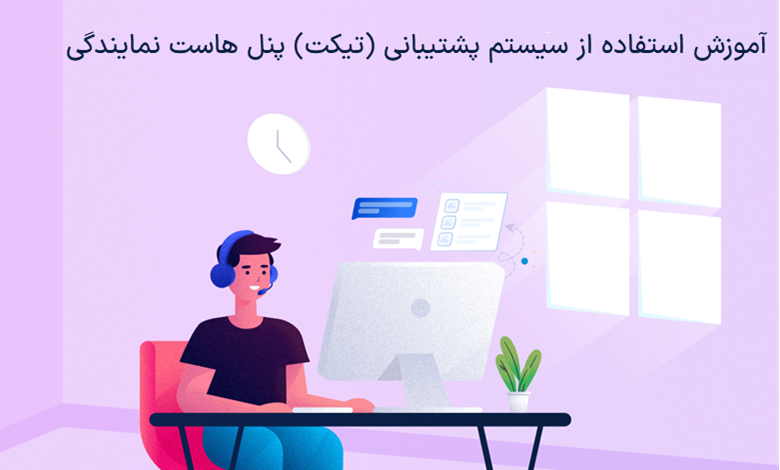
در این نوشته از نت افراز بلاگ، با یکی دیگر از مقالات «راهنمای جامع کار با هاست نمایندگی» همراه شما هستیم. در این مقاله تصمیم داریم که به بررسی سیستم پشتیبانی پیشفرض پنل نمایندگان هاستینگ بپردازیم و ببینیم که این سیستمِ پشتیبانی از چه قابلیتهایی برخوردار است؟ آیا از ارسال و دریافت تیکت پشتیبانی میکند؟ امکان مدیریت تیکتها یا ارسال اطلاعیههای عمومی را به مالکین هاستهای نمایندگی میدهد یا خیر؟
یکی از نیازهای بسیار مهم هر شرکت هاستینگ، داشتن یک سیستم پشتیبانی جامع و کاربردی است. این سیستم میتواند شامل یک وبلاگ کامل و غنی، مرکز پاسخگویی تلفنی (Call Center)، پشتیبانان آنلاین (Online Chat) و نهایتا سیستم تیکتینگ باشد. چیزی که در ایران و تقریبا جهان در حوزه هاستینگ بیشتر رواج دارد، سیستم تیکتینگ است. همین موضوع سبب شده که بزرگترین شرکتهای هاستینگ همواره در جهت ارتقای سیستم تیکتینگ سایت خود گام بردارند و مشتریان نیز بر روی سیستم پشتیبانی تیکتی بهعنوان یکی از مزیتهای هر شرکت هاستینگ تمرکز میکنند.
یکی از راههایی که اکثر شرکتهای هاستینگ برای ارائه خدمات پشتیبانی تیکتی برای مشتریان خود در نظر میگیرند، استفاده از سیستم مدیریت فروش و خدمات هاستینگ با نام “WHMCS” است. اگر مدت زمان زیادی است که با شرکتهای هاستینگ کار میکنید، حتما تا کنون از سیستم تیکتینگ WHMCS برای ایجاد ارتباط با شرکت هاستینگ خود استفاده نمودهاید. شاید جالب باشد اگر اشاره کنیم که در هسته اصلی خدمات هاستینگ و تیکتینگ نت افراز هم از همین ماژول استفاده میشود، با این تفاوت که بخش توسعهی نت افراز، تغییرات عمدهای را در جهت شخصیسازی و تامین نیازهای شرکت به اسکریپت WHMCS اضافه کرده است.
در بند قبلی به معرفی مختصر سیستم مدیریت فروش و پشتیبانی WHMCS پرداختیم، اما آیا همهی نمایندگان هاستینگ برای ارائه خدمات پشتیبانی تیکتی، باید به سمت استفاده از این ابزار یا ماژولهای مشابه بروند؟
توسعه دهندگان دایرکت ادمین با در نظر گرفتن نیازهای نمایندگان هاستینگ، یک سیستم تیکتینگ پیشفرض در پنل خود تعبیه کردهاند که به شما و مشتریانتان این امکان را میدهد که بهراحتی بتوانید نیازهای تیکتینگ را خود برطرف نمایید. کاربران شما با استفاده از این سیستم میتوانند بهراحتی با استفاده از پنل دایرکت ادمین تیکتهای خودشان را ثبت کنند و شما هم میتوانید از طریق پنل نمایندگی پاسخ آنان را ارسال کنید؛ آن هم بدون نیاز به هیچ ابزار اضافی.
در این مقاله از نت افراز بلاگ تصمیم داریم به بررسی سیستم تیکتینگ دایرکت ادمین در جهت افزایش رضایت مشتریان هاست نمایندگی بپردازیم و ببینیم که خریداران سرویس میزبانی نمایندگی به چه شکل میتوانند با استفاده از این ابزار، پشتیبانی مناسبی را به مشتریان خود ارائه کنند. تا انتهای این نوشه با ما همراه باشید.
ایجاد تیکت
اولین مرحله در فرآیند پشتیبانی تیکتی، ایجاد تیکت است. در حقیقت تا سوالی نباشد، نیاز به ارائه پاسخی هم نخواهد بود؛ از همین رو باید در ابتدا به مشتریان خود نحوه ارسال تیکت از طریق پنل دایرکت ادمین را آموزش دهید. ما هم در ادامه همین کار را برای شما انجام دادهایم.
شما پس از ورود به پنل مشتریان نت افراز و با ورود به پنل دایرکت ادمین سرویس میزبانی خود، از سطح دسترسی “Reseller” برخوردار هستید. این موضوع موجب میشود که آیکنها و امکانات در دسترستان با مشتریان یا به عبارتی کاربرانتان متفاوت باشد.
برای اینکه بتوانید از نگاه یک کاربر (منظور سطح دسترسی User است) به پنل دایرکت ادمین خود نگاه کنید، نیاز دارید که یک حساب کاربری تستی برای خود ایجاد نمایید و به آن وارد شوید. میتوانید برای ورود به حساب تستی خود هم از روش “Master Login” استفاده کنید که نیازی به ورود نام کاربری و رمزعبور نداشته باشید.
در مقاله زیر، علاوه بر اینکه به بررسی ایجاد یک حساب کاربری جدید در هاست نمایندگی پرداختهایم، روش ورود به حسابهای کاربری مشتریانتان از طریق روش Master Login را هم عنوان کردهایم. با مطالعه مقاله مربوطه میتوانید بهشکل بهتری ادامهی این آموزش را طی کنید.
آموزش افزودن مشتری جدید و ورود به حساب کاربری او از طریق Master Login
با این کار وارد سطح کاربری User میشوید و پنل دایرکت ادمین شما دچار یک سری تغییرات قابل توجه میشود. پنل جدیدی که مشاهده میکنید، دقیقا مشابه با پنل دایرکت ادمین مشتریان شماست، با این تفاوت که شما میتوانید مجددا به امکانات سطح کاربری Reseller دسترسی پیدا کنید.
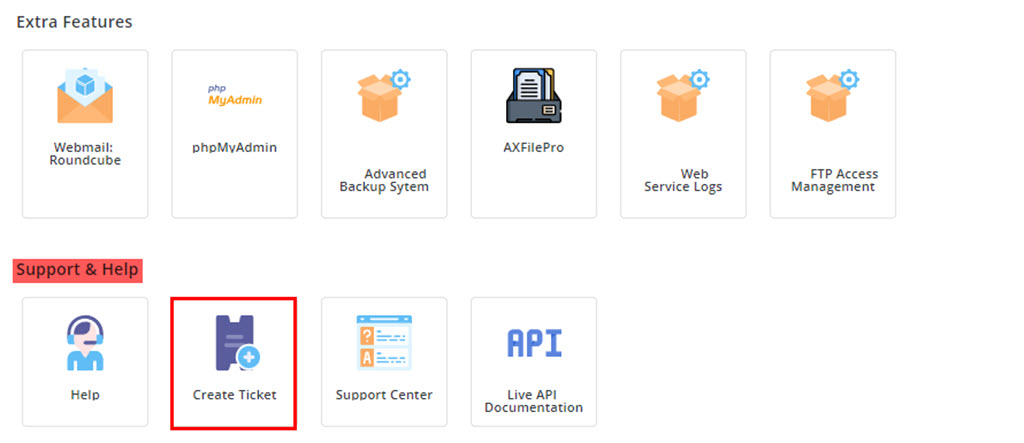
بهصورت پیشفرض قسمت پشتیبانی با عنوان “Support & Help” در انتهای پنل دایرکت ادمین مشتریانتان قرار گرفته است. در این قسمت ما با دو بخش اصلی “Create Ticket” و “Support Center” سروکار داریم و مشتریان هاست نمایندگی تنها با استفاده از همین دو بخش میتوانند کلیه نیازهای خود برای ارتباط با پشتیبان هاست نمایندگی را برطرف نمایند. در ادامه به بررسی هر بخش و کاربرد آن خواهیم پرداخت.
نحوه ایجاد تیکت جدید در پنل دایرکت ادمین (Create Ticket)
همانطور که از عنوان این بخش مشخص است، کاربران هاست نمایندگی برای ایجاد تیکت جدید، باید از طریق این بخش اقدام نمایند. با کلیک بر روی آیکون “Create Ticket” صفحهای مطابق با تصویر زیر برای مشتریان شما باز میشود. این صفحه از سه بخش اصلی تشکیل شده که به ترتیب عبارتند از:
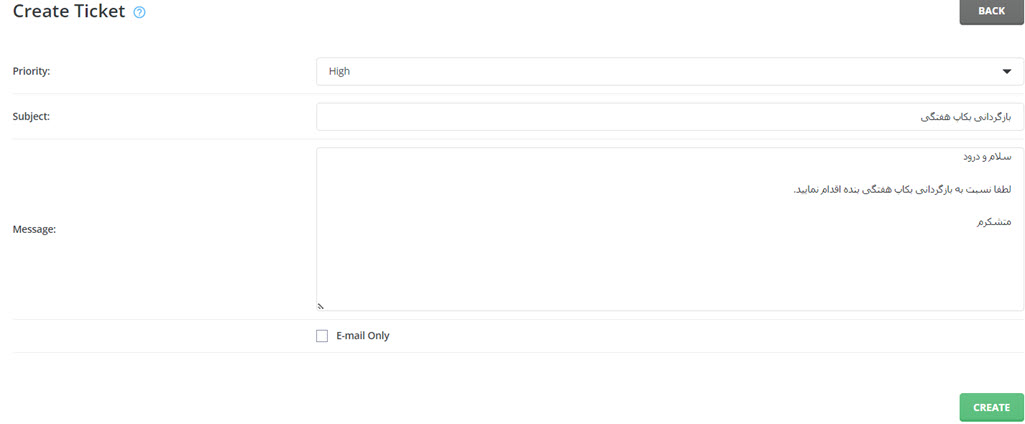
Priority (اولویت): اگر تاکنون اقدام به ایجاد تیکت در سرویسهای مختلف کرده باشید، احتمالا با این بخش آشنا هستید. کاربران هاست نمایندگی شما باید از این بخش میزان اولویت تیکت خود را مشخص کنند. این فیلد از یک منوی آبشاری تشکیل شده که در آن سه گزینهی Low (کم)، Medium (متوسط) و High (بالا) مشاهده میشود. مسلما هرچه کاربران شما در انتخاب میزان اولویت تیکت خودشان صداقت بیشتری داشته باشند، شما هم به شکل بهتری میتوانید از مشتریانتان پشتیبانی کنید.
مواردی مثل از دسترس خارج شدن سایت، هک شدن سایت، از بین رفتن اطلاعات دیتابیس را میتوان از مواردی با اولویت بالا دانست و موضوعاتی همچون اطلاع پیدا کردن از جشنوارههای فروش، سخت افزار استفاده شده در سرور و… از موارد کم اهمیت برای مطرح کردن در سیستم پشتیبانی تیکتی هستند.
Subject (عنوان یا موضوع): یکی از بهترین نکاتی که به شرکتهای هاستینگ کمک میکند تا بتوانند پشتیبانی تیکتی بهتری ارائه دهند، این است که کاربران آن هاستینگ بتوانند تنها در چند کلمه نیاز اصلی خود را عنوان کنند. این موضوع سبب میشود که پشتیبانان هاستینگ بتوانند بهتر تیکتهای مشتریان را مدیریت کنند و تیکتهایی که یک پاسخ روشن و صریح دارند را سریعا پاسخ دهند.
مسلما این موضوع وابسته به مشتریان شماست و شما نمیتوانید بر روی آن مدیریتی داشته باشید؛ تنها موضوعی که وجود دارد، این است که چنانچه پنل دایرکت ادمین مشتریان شما بر روی زبان انگلیسی تنظیم شده باشد، متن تایپشده هم در بخش موضوع و هم در بخش بعدی (Message یا متن تیکت) بهصورت چپچین به نمایش در میآید. برای حل این موضوع تنها کافیست که بر روی کیبورد کلیدهای “Ctrl+Shift” را در سمت راست کیبورد (مطابق با تصویر زیر) فشار دهید.

توجه داشته باشید که حتما باید کلیدهای ترکیبی سمت راست مورد استفاده قرار گیرند، چراکه این دو کلید در سمت چپ کیبورد هم در دسترس هستند و با فشردن کلیدهای ترکیبی سمت چپ، متن تایپ شده به حالت چپچین در میآید.
Message (متن تیکت): همانطور که روشن است، در این قسمت با یک جعبهی متن (Text Box) مواجه هستیم که مشتری هاست نمایندگی باید سوال، ابهام یا مشکل خود را در این کادر بهطور کامل مطرح نماید. همانطور که روشن است، هرچه مشتری شما بتواند کاملتر مشکل خود را مطرح نماید، مکاتبات صورت گرفته کاهش مییابد و در نتیجه وقت کمتری از پشتیبانی هاستینگ گرفته میشود و هم مشتری شما رضایت بیشتری خواهد داشت که این موضوع هم به نفع شرکت هاستینگ و هم به نفع مشتری است.
E-mail Only: نهایتا کاربر شما در زمان ارسال تیکت به پشتیبانی هاست نمایندگی با چکباکس “E-mail Only” مواجه میشود. با فعال کردن این چکباکس، تیکت مشتری شما تنها از طریق ایمیل به پشتیبانی هاست ابلاغ میشود و دیگر در بخش “Support Center” نمایش داده نمیشود. پیشنهاد میکنیم که به طریقی به مشتریان خود اعلام نمایید که این گزینه را فعال نکنند، چراکه روند پاسخگویی را از بستر پنل دایرکت ادمین به بستر مکاتبات ایمیلی میبرد و این موضوع در مواردی میتواند روند پشتیبانی را کُند نماید.
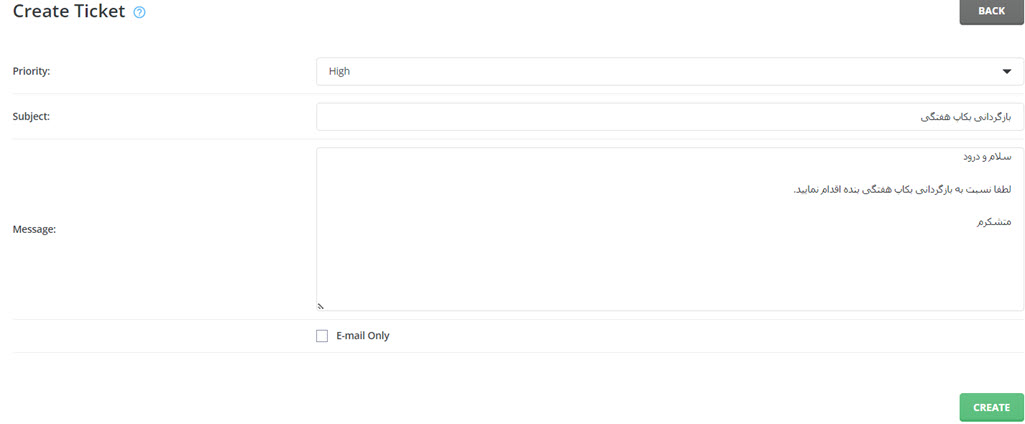
نهایتا صفحه ارسال تیکت برای مشتری شما ظاهری شبیه به تصویر بالا خواهد داشت. در این مرحله تنها کافیست که کاربرِ هاست نمایندگی بر روی کلید سبز رنگ “Create” کلیک نماید تا این تیکت به شما (مالک هاست نمایندگی) ابلاغ شود.
اکنون تیکت به پنل شما ارسال شده است و ما هم در ادامهی این آموزش، مابقی مسیر را با سطح دسترسی Reseller دنبال میکنیم تا ببینیم پس از ارسال یک تیکت توسط مشتری، این تیکت چگونه به هاست نمایندگی اعلان میشود و پشتیبانان هاست چگونه میتوانند به مشتری هاستینگ پاسخ دهند.
اطلاع از دریافت تیکت جدید
پس از اینکه یکی از مشتریان شما اقدام به ارسال تیکت جدیدی مینماید، این موضوع از دو طریق به شما اعلام خواهد شد.
در اولین اقدام، پنل هاست نمایندگی یک ایمیل با عنوان تیکت دریافتی برای شما ارسال میکند. این اقدام برای افرادی که به مشتریان خود اهمیت زیادی میدهند و تصمیم دارند که با هرچه سریعتر جواب دادن تیکتها اعتماد مشتریان خود را جذب کنند، بسیار کارآمد است. نمونهای از این ایمیلها را در تصویر زیر میتوانید مشاهده کنید.
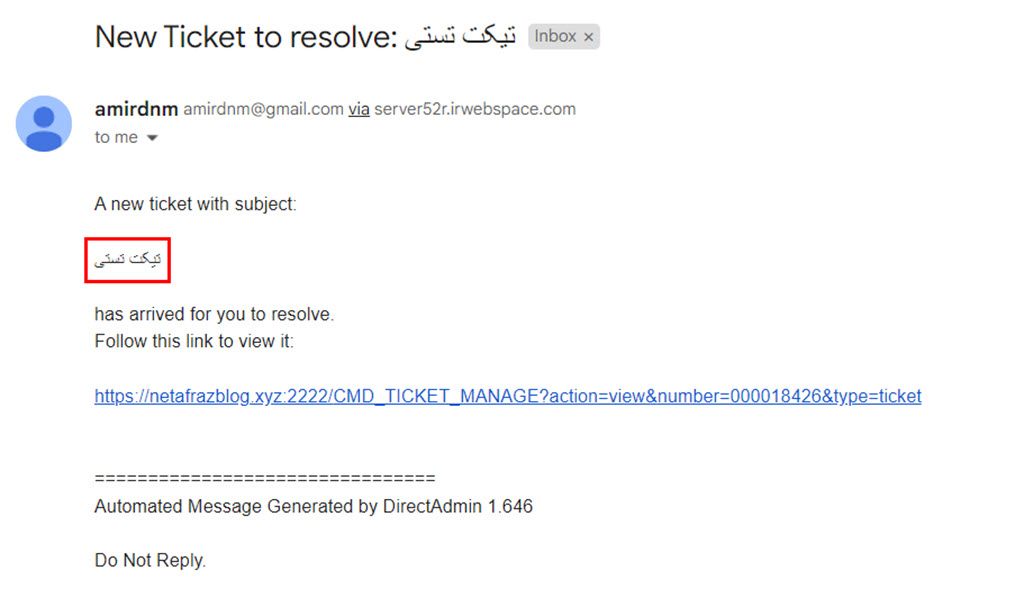
این ایمیل دقیقا پس از ثبت تیکت مشتری شما و با استفاده از ایمیل ثبت شده او در زمان خرید هاست و از طریق ایمیل سرور هاست نمایندگی ارسال میشود. در این ایمیل لینک مستقیم مشاهده تیکت هم قرار گرفته است که تنها با کلیک بر روی آن میتوانید مستقیما وارد صفحهی تیکت مربوطه شوید.
در دومین اقدام، با دریافت هر تیکت جدید، یک اعلان کوچک در فضای آیکن “Manage Tickets” ظاهر میشود که تعداد تیکتهای خوانده نشده شما را مشابه با تصویر زیر، برایتان به نمایش در میآورد. در این شرایط تنها کافیست که بر روی همین آیکن کلیک کنید تا بتوانید تیکتهای دریافتی از سمت مشتریانتان را مشاهده نمایید.
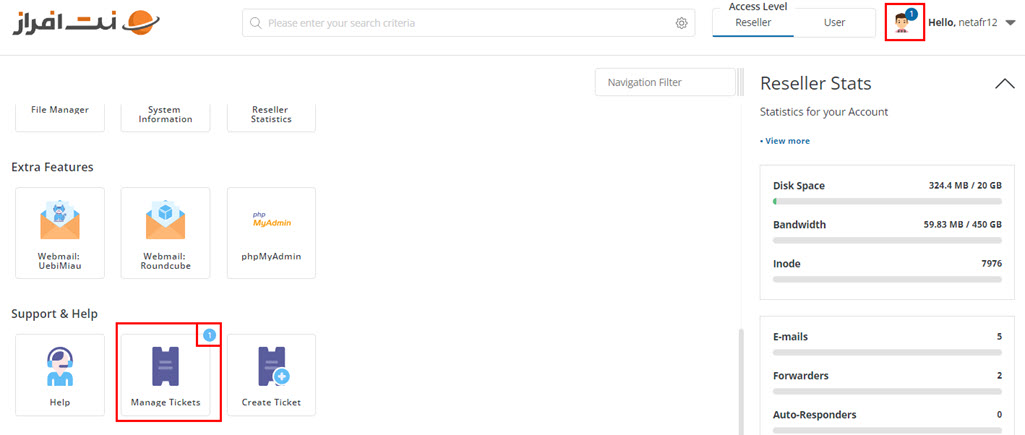
اگر از همراهان همیشگی نت افراز هستید، حتما اطلاع دارید که پوستهی پیشفرض هاستهای نمایندگی ما به پوستهی “Evolution” تغییر پیدا کرده است و از این پس تمامی آموزشهای ارائه شده در نت افراز بلاگ، بر اساس این قالب تهیه میشوند. چنانچه همچنان از پوستهی قبلی هاستهای نمایندگی نت افراز استفاده میکنید و ظاهر پنل هاست نمایندگی شما شباهتی به تصاویر ارائه شده در این نوشته ندارد، میتوانید با مطالعهی آموزش «نحوه تغییر قالب پنل هاست نمایندگی»، پوستهی پنل نمایندگی خود را تغییر دهید و از جدیدترین آموزشهای بلاگ نت افراز در زمینهی سرویسهای نمایندگی استفاده کنید.
مشاهده تیکت و ارسال پاسخ
پس از اینکه بر روی آیکن Manage Tickets کلیک نمودید، صفحه جدیدی مشابه با تصویر زیر برایتان باز میشود. این صفحه، شاهراه اصلی مدیریت تیکتها در هاست نمایندگی شماست.
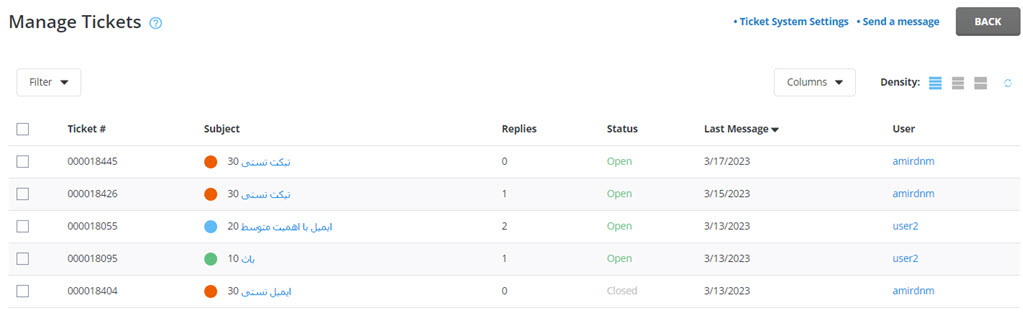
همانطور که در تصویر بالا میتوانید مشاهده کنید، این صفحه از چندین بخش مختلف تشکیل شده است که ما در این مرحله تنها تصمیم داریم که به بررسی نحوه ارسال پاسخ به یک تیکت بپردازیم و باقی موارد را در ادامه همین نوشته بررسی خواهیم کرد.
برای اینکه بتوانید بهدرستی تیکتهای سایت خود را مدیریت کنید، نیاز دارید که معنای هر یک از ستونهای جدول حاضر در این صفحه را بدانید. این ستونها به ترتیب از چپ به راست عبارتند از:
Ticket #: این مشخصه، همان شماره تیکت است. لازم است اشاره کنیم که ترتیب این اعداد از نظم خاصی برخودار نیستند و شماره هر تیکت میتواند اختلاف زیادی با تیکت قبل یا بعد از خود داشته باشد.
Subject: در این ستون میتوانید عنوان هر یک از تیکتهای مشتریان خود را مشاهده نمایید. لازم است اشاره کنیم که این بخش از جدول تیکتها قابلیت کلیک (Clickable) دارد و میتوانید با کلیک کردن بر روی عنوان تیکت، متن کامل تیکت را مشاهده کرده و پاسخ مشتری خود را ارسال کنید.
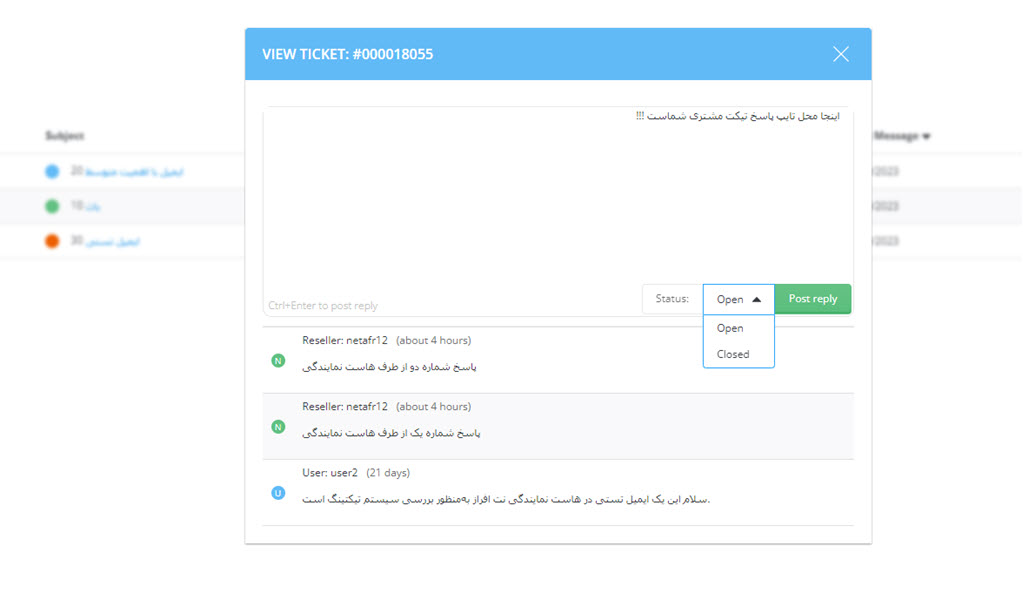
با کلیک بر روی عنوان ایمیل، یک پنجره پاپآپ همچون تصویر بالا برایتان باز میشود که در آن متن کامل تیکت، مکالمات قبلی صورت گرفته و… قابل مشاهده است.
برای ارسال پاسخ به تیکت مشتری خود، تنها کافیست که متن پاسخ خود را در باکس متنی موجود در پنجره Popup تایپ کرده و نهایتا بر روی کلید “Post Reply” کلیک کنید. همزمان با ارسال پاسخ، میتوانید از طریق منوی آبشاری Status وضعیت تیکت را هم تغییر دهید. در ادامه جزئیات مربوط به “Status” و توضیحات لازم را ارائه خواهیم کرد.
Replies: این مشخصه به بررسی تعداد پیامهای ارسالی از سمت شما به کاربرتان میپردازد. هر پیامی که از سمت شما به کاربر ارسال شود، یک رقم به عدد موجود در این ستون اضافه میکند.
Status: با استفاده از این ستون میتوانید ببینید که چه تیکتهایی را بهطور کامل پاسخ دادهاید و چه تیکتهایی نیاز به بررسی بیشتر و ارائه پاسخ صحیح دارند. پس از اینکه کاربران شما یک تیکت جدید ایجاد میکنند، این تیکت مشخصا در وضعیت «باز (Open)» قرار میگیرد. پس از اینکه پاسخ مناسبی را به مشتری خود ارائه کردید، میتوانید تیکت مربوطه را ببندید. لازم است اشاره کنیم که بنابر فرهنگ رایج پاسخگویی به تیکتها، پیشنهاد میکنیم که سریعا پس از ارسال پاسخ به مشتری خود، اقدام به بستن تیکت ننمایید و این کار را حداقل بین 12 تا 24 ساعت پس از ارسال آخرین پیام به تاخیر بیندازید.
بستن تیکت
پس از ارائه پاسخ مناسب به تیکت مشتری خود، برای بستن تیکت و تغییر وضعیت (ُStatus) آن به تکمیلشده (Closed)، تنها کافیست که مطابق با تصویر زیر، چکباکس کنار تیکت مربوطه را انتخاب کرده و از منوی خاکستری جدیدی که در بالای این جدول ظاهر میشود، گزینه “Close” را انتخاب کنید.
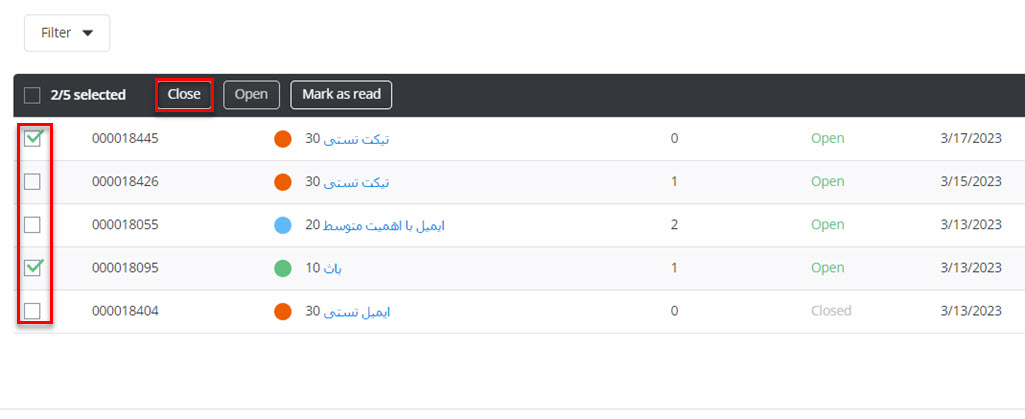
با این کار وضعیت تیکت به “Closed” تغییر میکند که نشان از پایان فرآیند پاسخگویی به تیکت مربوطه دارد. همانطور که روشن است، با استفاده از چکباکسهای موجود در کنار هر تیکت، این فرآیند را میتوانید بهصورت گروهی نیز انجام دهید.
Last Message: در این ستون میتوانید تاریخ آخرین پیام ارسال شده در تیکت را مشاهده نمایید. لازم است اشاره کنیم که در این مشخصه، فرقی نمیکند که آخرین پیام از طرف شما بوده است یا مشتری، موضوعی که اهمیت دارد، تاریخ آخرین پیام ارسالشده در تیکت است.
User: نهایتا در آخرین ستون از جدول تیکتها، میتوانید نام کاربری مشتری خود را مشاهده نمایید. خوب است اگر اشاره کنیم که این قسمت از جدول هم قابلیت کلیک دارد و با کلیک بر روی نام کاربریِ ارسالکننده تیکت، میتوانید به صفحه مدیریت حساب مشتری هدایت شوید و از منابع سرویس میزبانی او گرفته تا نیمسروهای سرویس میزبانیاش را تغییر دهید. حتی از طریق این صفحه امکان گذاشتن یادداشتهایی بر روی حساب کاربری مشتری خود را خواهید داشت، که تنها برای شما در دسترس هستند و تنها شما و سایر همکارانتان در تیم پشتیبانی هاست نمایندگی قادر به مشاهده آن هستید.
چنانچه مایل هستید که اطلاعات بیشتری در رابطه با مدیریت مشتریان هاست نمایندگی به دست آورید و با زیروبم پنل مدیریت مشتریان آشنا شوید، میتوانید از مقالهای که پیش از این در نت افراز بلاگ منتشر شده است استفاده کنید.
آموزش مدیریت مشتریان هاست نمایندگی
تا این مرحله از آموزش، شما روش ایجاد تیکت در هاست نمایندگی را فراگرفتهاید و میتوانید این مبحث را به مشتریان خود هم انتقال دهید. میتوانید تیکتهای مشتریان خود را ببینید، به آنها پاسخ دهید و وضعیت تیکت را به تکمیلشده تغییر دهید. اما آیا اینها همه اقداماتی است که از طریق بخش “Manage Tickets” به آنها دسترسی دارید؟
در ادامه به بررسی سایر اقدامات قابل انجام از بخش Manage Tickets میپردازیم و نهایتا بررسی این بخش خاتمه میدهیم.
غیرفعال کردن سیستم تیکتینگ در هاست نمایندگی
دلایل مختلفی میتواند موجب شود که شما تصمیم به غیرفعال کردن سیستم تیکتینگ هاست نمایندگی خود بگیرید. مواردی از جمله استفاده از سیستمهای تیکتینگ مجزا، استفاده از نرم افزارهای CRM بهجای سیستم تیکتینک و… همگی از جمله مواردی هستند که موجب میشود شما تمایلی به استفاده از سیستم تیکتینگ هاست نمایندگی خود نداشته باشید. در این شرایط میتوانید با استفاده از آموزش گفتهشده در ادامه، سیستم تیکتینگ را به کلی در هاست نمایندگی خود غیرفعال کنید.
برای غیرفعال کردن سیستم تیکتینک، باید پس از ورود به بخش “Manage Tickets”، از میان گزینههای موجود در بالای صفحه، بر روی عبارت “Ticket System Settings” کلیک کنید. با این کار یک پنجرهی پاپآپ کوچک مطابق با تصویر زیر برای شما باز میشود.
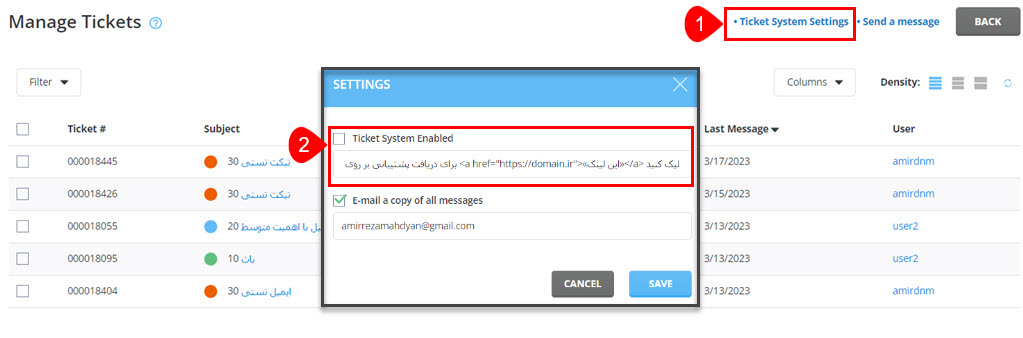
اولین گزینه در این پنجره با عنوان “Ticket System Enabled” مشخص شده است که بهصورت یشفرض، چکباکس آن فعال است. چنانچه تصمیم دارید سیستم تیکتینگ را در هاست نمایندگی خود غیرفعال کنید، باید این چکباکس را غیرفعال نمایید. با این کار، یک کادر متنی کوچک در زیر همین گزینه برایتان بهنمایش در میآید که در آن باید مشخص کنید که قرار است پشتیبانی از مشتریان شما به چه شکل صورت گیرد. از آنجایی که میتوان از زبان نشانهگذاری HTML در این کادر استفاده کرد، ما متن پیشفرض این کادر را در کنار معادل فارسی مناسب آن، در کادر زیر برای شما آماده کردهایم.
Follow <a href="https://www.domain.com/support">this link</a> for a 3rd party ticket system. برای دریافت پشتیبانی بر روی <a href="https://domain.ir">«این لینک»</a> کلیک کنید.
در کادر بالا، متن آبی رنگ عبارت پیشفرضی است که در صورت غیرفعال بودن سیستم تیکتینگ، مشتری شما در زمان ایجاد تیکت با آن مواجه میشود. متن سبز رنگ هم معادل فارسی آن است. برای استفاده از هر دو مورد تنها کافیست که لینک سیستم پشتیبانی خود را با لینکی که با رنگ قرمز مشخص کردهایم، جایگزین نمایید.
با این کار، پس از اینکه مشتریان شما اقدام به ایجاد تیکت از طریق پنل دایرکت ادمین نمایند، با کلیک بر روی بخش “Create Ticket” با متنی مواجه میشوند که شما تنظیم کردهاید و میتوانند به سیستم پشتیبانی مدنظر شما مراجعه کنند.
غیرفعال کردن ایمیل اعلان دریافت تیکت
در برخی موارد دیده میشود که نمایندگان هاستیگ اعلام میدارند که تصمیم به غیرفعال کردن سیستم تیکتینگ پیشفرض پنل دایرکت ادمین ندارند و تنها خواستار توقف ارسال ایمیلهای اعلان دریافت تیکت جدید هستند.
همانطور که در طول این مقاله هم اشاره کردیم، پس از اینکه یکی از مشتریان شما اقدام به ثبت تیکت جدیدی از طریق پنل دایرکت ادمین نماید، این موضوع از طریق یک ایمیل به اطلاع شما میرسد. چنانچه تصمیم دارید که تنها این اعلان ایمیل را غیرفعال کنید و تصمیم به غیرفعال کردن کامل سیستم تیکتینگ ندارید، تنها کافیست که پس از ورود به بخش “Manage Tickets”، از میان گزینههای موجود در بالای صفحه، بر روی عبارت “Ticket System Settings” کلیک کنید. با این کار یک پنجره پاپآپ برای شما باز میشود که شامل دو چکباکس مختلف است.
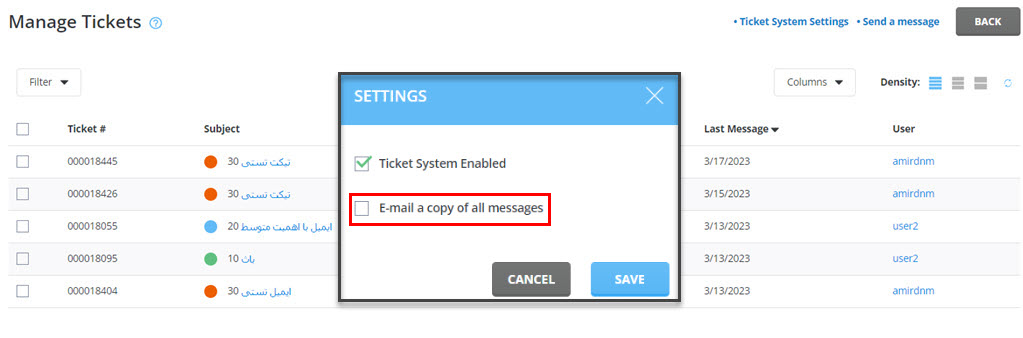
چکباکس اول مربوط به غیرفعال کردن کامل سیستم تیکتینگ پنل دایرکت ادمین است که در بخش قبلی به آن پرداختیم، اما چکباکس دوم در رابطه با ایمیل اعلان دریافت تیکت جدید است. این چکباکس که باعبارت “E-mail a copy of all messages” مشخص شده، بهصورت پیشفرض فعال است و در زیر آن میتوانید آدرس ایمیلی که ایمیلهای اعلان به آن ارسال میشوند را مشاهده کنید. همانطور که روشن است، برای غیرفعال کردن این ایمیلهای اعلان تنها کافیست که چکباکس مربوطه را خاموش کرده و بر روی دکمهی آبی رنگ Save کلیک کنید.
ارسال اطلاعیه سراسری به ایمیل و پنل مشتریان هاست نمایندگی
دلایل مختلفی موجب میشود که مسئولان هاست نمایندگی تصمیم به ارسال یک اعلان یا اطلاعیه سراسری به مشتریان خود بگیرند. مواردی همچون وجود اختلال در شبکه، ارائه تخفیفات مناسبتی و… نمونههایی از این دلایل هستند.
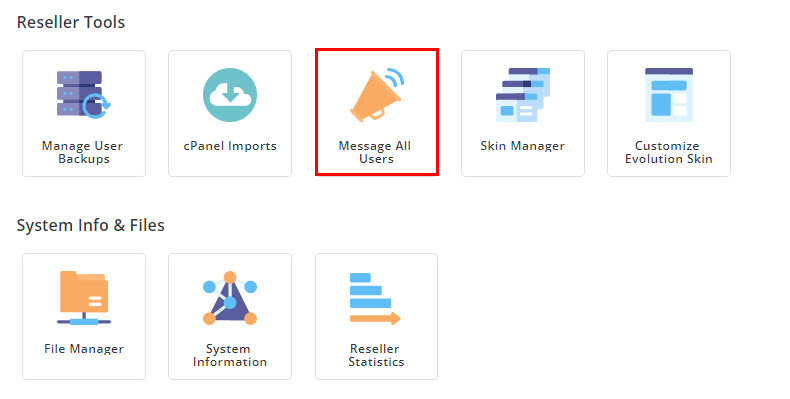
در چنین شرایطی مسلما یک اطلاعیه همگانی میتواند کار را بسیار برای شما راحت کند و نیازهایتان را برطرف سازد. این امکان در پنل هاست نمایندگی در بخش “Reseller Tools” و با عنوان “Message All Users” قرار گرفته است. با کلیک بر روی این گزینه، با صفحهای مشابه تصویر زیر مواجه خواهید شد.
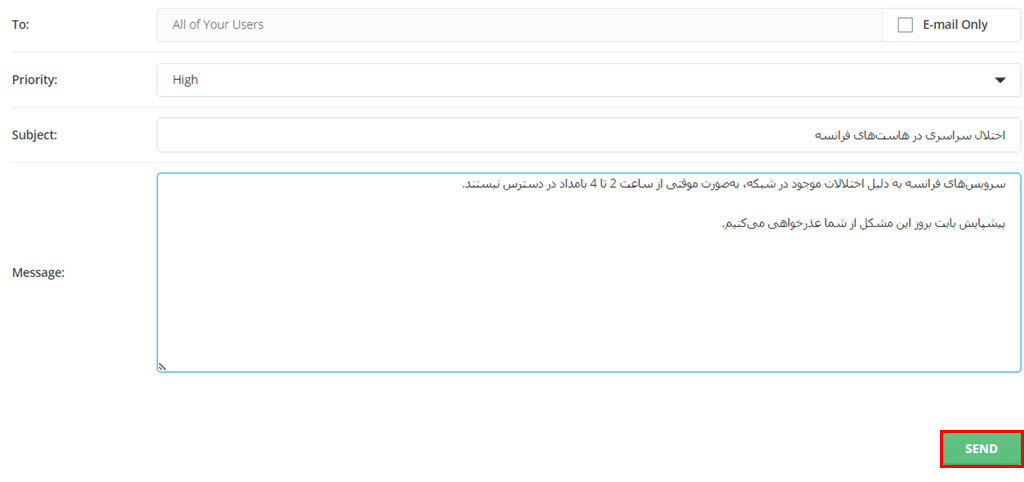
این صفحه از یک چکباکس، یک منوی آبشاری و دو جعبهی متن تشکیل شده است که در ادامه به بررسی هر یک از این موارد خواهیم پرداخت.
To: این فیلد که بهصورت پیش فرض بر روی «همه کاربران (All of Your Users)» تنظیم شده است، نشاندهنده گیرندگان اطلاعیه شماست. در مقابل این فیلد یک چکباکس با عنوان “E-mail-Only” قرار گرفته است که بهصورت پیشفرض غیرفعال است. چنانچه این چکباکس را فعال کنید، اطلاعیه شما تنها به ایمیل مشتریانتان ارسال میشود و در پنل دایرکت ادمین مشتریانتان قابل مشاهده نخواهد بود. در صورتیکه این چکباکس را غیرفعال کنید، علاوه بر ارسال ایمیل به صندوق پستی مشتریان شما، یک اعلان به صندوق پیامهای آنان با عنوان “My Messages” هم ارسال میشود که از طریق پنل دایرکت کاربرانتان قابل مشاهده است.
چنانچه نیاز دارید که اطلاعیه شما تنها به یک کاربر خاص ارسال شود و بهنوعی جنبهی پیام خصوصی داشته باشد، باید از روشی که در ادامهی همین نوشته معرفی میکنیم، استفاده نمایید.
همانطور که از آیکن این بخش، یعنی Message All Users مشخص است، مخاطبین هدف شما تمامی مشتریان هاست نمایندگی خواهد بود.
Priority: همانطور که مشتریان شما در زمان ارسال تیکت میتوانستند برای تیکت خود اولویت تعیین کنند، شما هم میتوانید در زمان ارسال اطلاعیه، برای محتوای خود اولویت تعیین کنید. این منوی آبشاری شامل سه مقدار Medium ،Low و High میشود که بهترتیب معادل اولویت پایین، اولویت متوسط و اولویت زیاد است.
Subject: عنوان اطلاعیه خود را میتوانید در این بخش وارد کنید. عنوان شما باید در یک عبارت کوتاه، نمایی کلی از محتوای اطلاعیه را مشخص سازد. فرضا شما در یک اطلاعیه میخواهید کابران خود را از یک اختلال در شبکه مطلع کنید؛ برای چنین اطلاعیهای میتوان با استفاده از عنوانِ «اختلال سراسری در شبکه» نمای کلی اعلان را به کاربران هاست نمایندگی انتقال داد.
Message: در این جعبهی متنی هم باید متن کامل اطلاعیه خود را وارد نمایید. بد نیست اگر مجددا اشاره کنیم که با فشردن کلیدهای ترکیبی “Ctrl+Shift” در سمت راست کیبورد، میتوانید ورودی متن را بهحالت راستچین (RTL) درآورید.
نهایتا پس از اینکه تمامی فیلدهای گفته شده را متناسب با نیاز خود تکمیل کردید، میتوانید با کلیک بر روی کلید “Send” اطلاعیه خود را برای کاربرانتان ارسال کنید.
ارسال پیام خصوصی و اعلان به پنل دایرکت ادمین کاربران
یکی دیگر از قابلیتهای کاربردی بخش تیکتینگ پنل هاستهای نمایندگی، امکان ارسال پیام خصوصی به کاربران و همچنین ارسال اعلانهای سراسری به کلیه مشتریان هاستهای نمایندگی است.
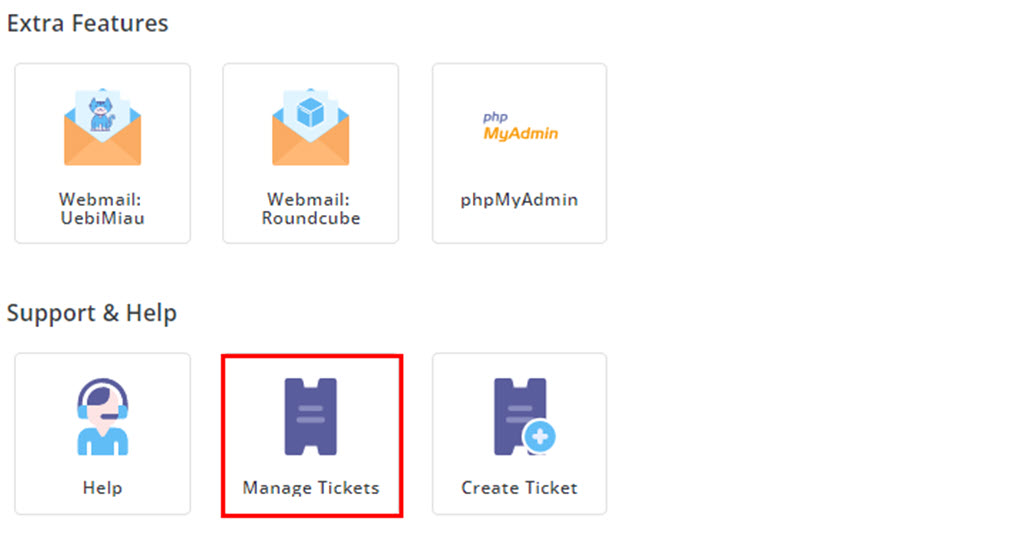
برای دسترسی به امکانات گفتهشده، نیاز است که پس از ورود به پنل دایرکت ادمین خود، از بخش “Support & Help” بر روی گزینه “Manage Tickets” کلیک کنید. اکنون تنها کافیست که از فضای بالای صفحه جدیدی که برای شما باز میشود، بر روی عبارت “Send a message” کلیک نمایید.
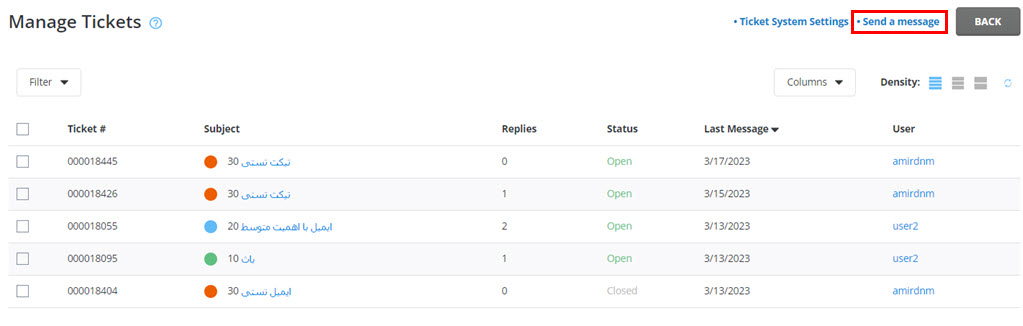
با این کار، صفحهای مشابه با تصویر زیر برای شما باز میشود که از 4 بخش اصلی تشکیل شده است. در ادامه به بررسی بخشهای مختلف این صفحه میپردازیم.
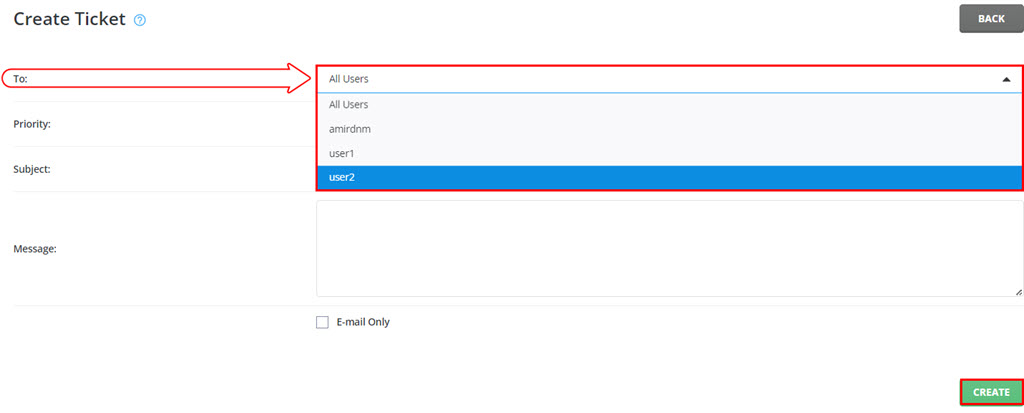
To: مهمترین فیلد این صفحه همین گزینه است. از طریق منوی آبشاری موجود در این بخش، میتوانید لیست کاملی از مشتریان خود را در کنار گزینهی “All Users (همه کاربران)” مشاهده کنید.
چنانچه از این منوی آبشاری گزینه “All Users” را انتخاب کنید، پیام شما تبدیل به یک اعلان سراسری خواهد شد و به پنل دایرکت ادمین همه مشتریانتان ارسال میشود. این گزینه دقیقا عملکردی شبیه به روشی که در بخش قبلی معرفی کردیم دارد و همهی مشتریان هاست نمایندگی شما را بهعنوان مخاطب اطلاعیه در نظر میگیرد.
چنانچه از این منوی آبشاری یکی از مشتریانتان را انتخاب کنید، این اطلاعیه جنبهی یک پیام خصوصی را پیدا میکند؛ چراکه تنها مشتری مدنظر شما قادر به مشاهده پیامتان خواهد بود و میتواند در جواب پیام ارسالی شما، پاسخی ارسال کند.
Priority: با استفاده از این فیلد، میتوانید اولویت اطلاعیه خود را مشخص کنید. این منوی آبشاری شامل سه مقدار Medium ،Low و High میشود که بهترتیب معادل اولویت پایین، اولویت متوسط و اولیت زیاد است.
Subject: در این فیلد باید موضوع اطلاعیه یا پیام خصوصی خود را وارد نمایید.
Message: نهایتا در این فیلد هم باید متن کامل اطلاعیه خود را وارد کنید.
در پایین این فضا یک چکباکس با عنوان E-mail Only قرار گرفته است که بهصورت پیشفرض غیرفعال است. با فعال کردن این چکباکس، اطلاعیه شما تنها به ایمیل مشتریانتان ارسال میشود و در پنل دایرکت ادمین مشتریانتان قابل مشاهده نخواهد بود. در صورتیکه این چکباکس را غیرفعال کنید، علاوه بر ارسال ایمیل به صندوق پستی مشتریان شما، یک اعلان به صندوق پیامهای آنان هم ارسال میشود که از طریق پنل مدیریت هاست کاربرانتان قابل مشاهده است.
با فعال کردن این چکباکس، یک چکباکس جدید با عنوان “All Email Accounts” برایتان بهنمایش در میآید که با فعال کردن آن، علاوه بر ایمیل مدیریت سرویس میزبانی (ایمیل ثبت شده در زمان خرید هاست از شما)، این ایمیل اعلان به کلیه کاربران ثبتشده در پنل هاست هم ارسال میشود. پیشنهاد میکنیم که برای جلوگیری از اسپمشدن کاربرانتان این چکباکس را فعال نکنید.
نهایتا پس از تکمیل کردن فیلدهای مربوطه با اطلاعات مدنظر خود، باید بر روی کلید سبز رنگ “Create” کلیک کنید تا فرآیند ایجاد پیام خصوصی یا اعلان سراسری شما پایان یابد.
سخن پایانی
در این مقاله از نت افراز بلاگ، به بررسی مهمترین کاربردها و جزئیات سیستم تیکتینگ پیشفرض هاستهای نمایندگی نت افراز پرداختیم. این پنل را در سطح کاربری User و Reseller بررسی کردیم و بخشهای مختلف آن را مورد کنکاش و جستجو قرار دادیم.
اکنون شما بهعنوان یک نمایندهی هاستینگ، میتوانید از سیستم تیکتینگ پیشفرض موجود در سرویس میزبانی نمایندگی خود برای پشتیبانی از مشتریانتان استفاده نمایید، به سوالات و مشکلات آنان پاسخ دهید و اعلانات سراسری و یا پیامهای خصوصی به مشتریان خود ارسال نمایید.
نهایتا امیدواریم که از این نوشته بهره کافی را برده باشید. هدف ما در این سری از مقالات، ارائه نکتههایی کاربردی و آموزشهایی مناسب برای خریداران سرویس هاست نمایندگی است؛ پس چنانچه سوالی در رابطه با این نوشته دارید، از طریق بخش ارسال نظرات در پایین این صفحه با ما در ارتباط باشید. ما در تیم نت افراز، همواره در کنار شما هستیم.
موفقیت همراه راهتان باد.



